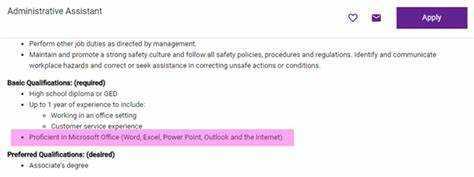
„Microsoft Excel“ yra populiari skaičiuoklių programa, naudojama efektyviai valdyti ir analizuoti duomenis. Tai svarbu atliekant įvairius profesinius vaidmenis, tokius kaip finansai, apskaita, duomenų analizė ir projektų valdymas. „Excel“ patirtis gali padidinti produktyvumą ir karjeros perspektyvas. Pažiūrėkime, kaip apibūdinti savo „Excel“ įgūdžius, kad parodytumėte savo patirtį.
Kalbėdami apie savo Excel įgūdžius, būtinai tiksliai paaiškinkite savo įgūdžius. Pradėkite išvardydami funkcijas ar funkcijas, kurias gerai žinote, pvz., duomenų įvedimas, formulės / funkcijos, duomenų vizualizacija, suvestinės lentelės, makrokomandos arba VBA programavimas . Taip pat padeda išvardyti bet kurį baigtus sertifikatus ar mokymo programas kurie parodo jūsų žinias.
Pateikite pavyzdžių, kaip naudojote „Excel“ ankstesniuose projektuose ar darbe. Parodykite bet kokius pasiekimus ar rezultatus, kurie parodo jūsų „Excel“ įgūdžių poveikį. Pavyzdžiui, tvarkyti / analizuoti didelius duomenų rinkinius, kurti sudėtingus finansinius modelius su tiksliais skaičiavimais arba kurti interaktyvias informacijos suvestines verslo ataskaitoms teikti.
Sustiprinkite savo „Excel“ patirtį paminėdami papildomus programinės įrangos įrankius / technologijas, kurias esate susipažinę ir naudojate „Excel“. Tai galėtų apimti Power BI išplėstiniam duomenų vizualizavimui arba SQL duomenų bazės užklausoms / integravimui .
kaip pridėti kalendorių į sharepoint
Suprasti Microsoft Excel įgūdžius
„Excel“ įgūdžiai yra būtini šiame informacija paremtame pasaulyje. Tai reiškia, kad turite galimybę naudoti „Excel“ funkcijas, funkcijas ir formules duomenims tvarkyti, analizuoti ir koreguoti. Norint suprasti „Excel“ įgūdžius, reikia žinoti įvairius jos įrankius, formules ir funkcijas. Tai padeda vartotojams be vargo atlikti sudėtingus skaičiavimus.
Norint visiškai suprasti Excel įgūdžius, reikia suprasti skaičiuokles ir jų veikimą. Tai apima skaičiuoklės struktūros, pvz., skirtukų, eilučių, langelių ir stulpelių, supratimą. Be to, reikia žinoti, kaip teisingai įvesti duomenis į ląsteles ir suformatuoti, kad būtų aiškumo ir pateikimo.
Be to, norint mokėti „Excel“ reikia kurti ir keisti formules, kurios gali skaičiuoti keliose ląstelėse arba duomenų diapazonuose. Tai apima matematinių operatorių, pvz., sudėties, atimties, daugybos ir padalijimo, naudojimą. Be to, naudojant pažangias funkcijas, pvz SUM, AVERAGE, COUNTIF, VLOOKUP , ir IF teiginiai . Be to, taikant formatavimo parinktis, pvz sąlyginis formatavimas ir ląstelių stiliai padidina skaičiuoklės vizualinį patrauklumą ir skaitomumą.
Be to, norint įvaldyti „Excel“ įgūdžius, reikia mokėti analizuoti duomenis naudojant tokius įrankius kaip suvestinės lentelės ir diagramos. Suvestinės lentelės leidžia vartotojams greitai apibendrinti didžiulius duomenų kiekius. Tuo tarpu diagramose pateikiamos vaizdinės duomenų tendencijų ar modelių iliustracijos. Teisingai naudodami šias funkcijas, naudotojai gali gauti naudingų įžvalgų iš savo duomenų rinkinių.
„Microsoft Excel“ įgūdžių apibūdinimo svarba
Gebėjimas efektyviai apibūdinti savo įgūdžius Microsoft Excel yra labai svarbus profesiniame pasaulyje. Įmonės ieško žmonių, turinčių šios programinės įrangos įgūdžių, nes tai atspindi jų analitinius gebėjimus ir dėmesį detalėms.
„Excel“ paprastai naudojama duomenų analizė, finansinis modeliavimas ir vaizdų kūrimas . Sakydami, kad esate įgudę naudoti šį įrankį, galite parodyti savo sugebėjimus valdyti sudėtingus duomenų rinkinius, greitai atlikti skaičiavimus ir pateikti informaciją aiškiai .
„Excel“ įgūdžių apibūdinimas taip pat gali padėti jūsų darbo perspektyvoms ir karjeros augimo galimybėms. Įmonės dažnai ieško darbuotojų pažangūs Excel įgūdžiai , nes jis naudojamas daugelyje pramonės šakų. Žmonės, kurie gali patvirtinti savo žinias apie „Excel“, turi daugiau galimybių gauti vaidmenis, susijusius su duomenų analize ar finansiniu modeliavimu.
Be to, stipriai įvaldę Microsoft Excel leidžia profesionalams dirbti greičiau ir tiksliau. Turėdami galimybę naudoti formules, funkcijas ir makrokomandas užduotims automatizuoti, asmenys gali sutaupyti laiko ir išvengti klaidų savo darbe. Toks produktyvumo lygis padeda asmeniui ir prisideda prie organizacijos sėkmės.
Pagrindiniai įgūdžiai ir kompetencijos, kurias reikia apibūdinti
Svarbu pabrėžti savo Microsoft Excel įgūdžiai ir gebėjimai parodyti savo žinias apie šią plačiai naudojamą programinę įrangą. Parodykite pažangias žinias apie formulės, funkcijos, skaičiuoklės, duomenų analizė, vizualizacija, makrokomandos ir automatizavimas . Taip pat problemų sprendimas, dėmesys detalėms ir duomenų rinkinio valdymas visi yra vertingi.
Be to, parodykite, kad esate susipažinę su specializuotomis funkcijomis, tokiomis kaip suvestines lenteles, sąlyginį formatavimą ir duomenų patvirtinimą . Be to, suprasti tokias statistines funkcijas kaip regresinė analizė ir hipotezių tikrinimas tikrai išsiskirsite. Parodykite pažangias žinias apie sparčiuosius klavišus, tinkintas įrankių juostas ir integraciją su kitomis „Microsoft Office“ programomis .
Pro patarimas: Įtraukite konkrečių pavyzdžių, kaip panaudojote savo „Excel“ įgūdžius spręsdami sudėtingas problemas arba optimizuodami procesus pokalbių ar gyvenimo aprašymų metu. Tai sužavės potencialius darbdavius ir parodys savo praktinę patirtį dirbant su programa!
Veiksmingi būdai apibūdinti „Microsoft Excel“ įgūdžius
Norėdami parodyti savo Excel įgūdžius, atlikite šiuos veiksmus:
- Pradėkite sakydami, kiek laiko naudojote programinę įrangą ir kokius sertifikatus ar kursus.
- Leiskite žmonėms žinoti, kokias išplėstines funkcijas galite atlikti, pvz., kurti sudėtingas formules, suvestines lenteles ar makrokomandas.
- Parodykite savo duomenų analizės įgūdžius. Paaiškinkite, kaip naudojate „Excel“ tendencijoms peržiūrėti ir ataskaitoms kurti.
- Papasakokite jiems apie automatizavimą. Parodykite, kaip naudojate tokias funkcijas kaip VBA arba Power Query, kad viskas vyktų greičiau.
- Kalbėkite apie problemų sprendimą. Parodykite situacijas, kai naudojote „Excel“ problemoms spręsti arba darbo eigai pagerinti.
Taip pat pateikite projektų, kuriuose jums pasisekė, pavyzdžių. Tai padės darbdaviams žinoti, koks esate geras.
Kalbėdami apie „Excel“ vartokite paprastus žodžius, rodančius technines žinias ir supratimą.
Patarimas: į aprašus įtraukite su „Excel“ susijusius raktinius žodžius, kad juos pastebėtų gyvenimo aprašymų tikrinimo sistemos.
Jūsų aprašymo struktūrizavimas
Organizacija yra būtina kalbant apie savo Microsoft Excel žinoti kaip. Pradėkite aiškiai apibendrindami savo sugebėjimus ir kvalifikaciją.
avangardo sąskaitos numeris
Tada pabrėžkite konkrečias pareigas, kurias galite atlikti greitai kurdami skaičiuokles, analizuodami duomenis arba naudodami sudėtingas formules ir funkcijas . Paminėkite visus įgytus sertifikatus ar klases.
Norėdami išsiskirti, pasakykite, kaip jūs Excel įgūdžiai padėjo įgyvendinti sėkmingus projektus arba patobulino darbo eigą. Atkreipkite dėmesį į savo gebėjimą nustatyti ir išspręsti sudėtingas problemas.
Be techninių gabumų, pabrėžkite savo didelis dėmesys detalėms, problemų sprendimo įgūdžiai ir gebėjimas gerai bendradarbiauti su kitais .
Atminkite, kad samdantys vadovai vertina rezultatus. Rodykite konkrečias savo sėkmės iliustracijas programoje „Excel“, pvz., padidinkite duomenų tikslumą tam tikru greičiu arba sumažinkite ataskaitos generavimo laiką.
Linksmas faktas: Žmogiškųjų išteklių valdymo draugija (SHRM) praneša, kad Microsoft Excel įvaldymas yra vienas geidžiamiausių įgūdžių, kurių darbdaviai siekia visame pasaulyje.
Patarimai, kaip parašyti įtikinamą įgūdžių aprašą
Norite parodyti savo Microsoft Excel įgūdžių? Štai keletas patarimų, kurie padės sukurti puikų aprašymą:
- Naudokite tikslius žodžius, pvz pažengęs , tarpinis , arba pagrindinis apibūdinti savo įgūdžių lygį. Venkite neaiškių terminų.
- Pabrėžkite atitinkamą patirtį, pvz duomenų analizė , skaičiuoklių kūrimas , arba ataskaitų generavimas .
- Įtraukite išmatuojamus pasiekimus, pvz efektyvumo didinimas automatizuojant arba didelių duomenų rinkinių analizė .
- Pateikite sertifikatus arba mokymus, kad parodytumėte įsipareigojimą mokytis ir tobulėti.
- Pateikite naudojamų išplėstinių funkcijų pavyzdžių, pvz sukamosios lentelės , makrokomandas , arba formules .
- Pritaikykite savo aprašymą pagal darbo reikalavimus. Atidžiai perskaitykite darbo aprašymą ir sutelkite dėmesį į tinkamus įgūdžius ir patirtį.
- Aprašymas turi būti glaustas ir sutelktas į svarbias detales. Nevartokite per daug paaiškinimų ar sudėtingos kalbos.
- Patikrinkite, ar aprašyme nėra gramatikos ir rašybos klaidų.
Vadovaukitės šiais patarimais, kad parašytumėte įtikinamą įgūdžių aprašą Microsoft Excel tai padarys įspūdį darbdaviams!
Išvada
Laikas baigti pokalbį apie tai, kaip išreikšti savo Excel įgūdžius. Išnagrinėjome daugybę būdų, kaip parodyti savo įgūdžius naudojant šią galingą programą. Naudodamiesi mūsų pateiktais patarimais, galite tvirtai ir aiškiai įrodyti savo sugebėjimus.
Apibendrinant: kalbėdami apie „Excel“, nurodykite savo įrenginį naudodami sudėtingas skaičiuokles ir naudodami aukšto lygio funkcijas, pvz., suvestinės lentelės, makrokomandos ir sąlyginis formatavimas . Duomenų analizės ir pateikimo patirtis taip pat įrodys jūsų tinkamumą naudoti „Excel“.
Taip pat turėtumėte paminėti visus turimus kursus ar sertifikatus, pvz „Microsoft Office“ specialistas (MOS) arba „Microsoft“ sertifikuotas: duomenų analitiko asistentas . Tai padidins jūsų įgūdžių tvirtinimą.
Galiausiai paminėkite visus puikius pasiekimus ar projektus, kuriuose naudojote „Excel“. Pavyzdžiui, dinaminių prietaisų skydelių kūrimas arba sudėtingas duomenų maišymas, kuris suteikė jūsų organizacijai svarbių atradimų.
Papildomi ištekliai, skirti tobulinti „Excel“ įgūdžius
Norėdami įvaldyti Excel, turite daug išteklių! Galite gauti įrankių, mokymo programų ir patarimų, kurie padės jums naudotis sudėtingomis funkcijomis.
Pamokos yra puikūs. Jie žingsnis po žingsnio parodo, kaip naudoti funkcijas ir formules. Be to, jie pateikia pavyzdžių ir pratimų, kuriuos reikia atlikti.
Be to, pabandykite internetiniuose forumuose ir bendruomenėse . Tai leidžia susisiekti su kitais „Excel“ gerbėjais, užduoti klausimus ir gauti patarimų.
Ar galite redaguoti pdf dokumentą programoje word
Taip pat galite pasiimti kursai . Jie skirti visiems – nuo pradedančiųjų iki pažengusių vartotojų. Jie apima duomenų analizę, makrokomandas ir išplėstines formules. Su patyrusiais instruktoriais galite mokytis ir pagerinti savo efektyvumą.
Viskas dėl „Excel pro“ paklausos daugelyje pramonės šakų. Kadangi organizacijos naudojo daugiau duomenų priimdamos sprendimus, joms reikėjo žmonių, išmanančių „Excel“. Internetinės platformos pradėjo siūlyti mokymosi medžiagą, kad pagerintų įgūdžius. Dabar kiekvienas turi prieigą prie puikių išteklių, padedančių efektyviai naudoti „Excel“.














